
Perché non è stato possibile scaricare video su WhatsApp da iPhone? Risolvi immediatamente il problema

WhatsApp è una delle migliori applicazioni di messaggistica istantanea, con miliardi di utenti. In realtà, una delle prime cose che facciamo quando riceviamo un nuovo smartphone è installare un'app WhatsApp. La cosa buona di WhatsApp è che è gratuito e consente agli utenti di inviare e ricevere video, foto, documenti, ecc. Tuttavia, di recente, non poche persone si sono incontrate per non poter scaricare video da WhatsApp su iPhone.
Fortunatamente, questo non è più un problema; abbiamo creato questa guida per aiutarti se non riesci a scaricare video o altri dati multimediali, come foto e documenti da WhatsApp sul tuo iPhone. Anche se la situazione può essere straziante, stai certo che questa guida ridurrà le tue preoccupazioni.
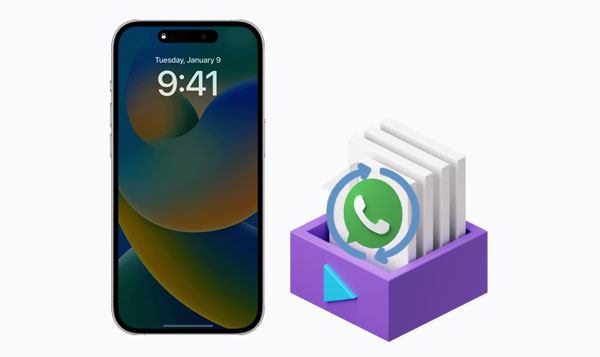
Perché WhatsApp non scarica immagini, video e documenti su un iPhone? Non preoccuparti. Questo è solo un piccolo intoppo. L'utilizzo di WhatsApp è aumentato in modo significativo dal suo rilascio nel 2009. Tuttavia, non è nemmeno perfetto. A volte, potresti scoprire che WhatsApp non scarica file video/immagine/Doc e ti chiedi perché. Ci sono molte ragioni che potrebbero portare a tali problemi, come ad esempio:
1. Non c'è abbastanza spazio per ospitare le immagini. È un problema comune. Se il dispositivo non dispone di spazio di archiviazione sufficiente, è necessario liberare spazio per fare spazio per il download dell'immagine.
2. Nessuna connessione a Internet. È abbastanza ovvio che se non disponi di una connessione Internet, non c'è modo per il tuo WhatsApp di scaricare le immagini.
3. Non hai permesso a WhatsApp di leggere e salvare i dati sul tuo dispositivo. Questo è il motivo più probabile, poiché WhatsApp ha una funzione per salvare le immagini. Assicurati di consentire a Whatsapp di leggere e salvare l'immagine, altrimenti non verranno scaricate.
4. WhatsApp potrebbe essere temporaneamente inattivo. Ciò accade quando i server di WhatsApp sono inattivi, il che significa che non puoi usarlo per un po' di tempo.
5. Versione precedente di WhatsApp. Se si utilizza una versione precedente, potrebbe non riuscire a scaricare le immagini a causa di bug e arresti anomali frequenti. Aggiornare il tuo WhatsApp è la soluzione qui.
Ulteriori informazioni: Vuoi recuperare i tuoi video WhatsApp dal tuo telefono Android o iPhone? Ci sono 8 metodi utili in questo articolo. Diamo un'occhiata.
Il mancato download dei media di WhatsApp può essere frustrante. Ma niente più frustrazioni, perché le soluzioni sono semplici, graduali e facili da seguire. Ti guideremo attraverso di loro e, alla fine, avrai già una soluzione al tuo problema.
Quando trovi il problema con le immagini di WhatsApp che non vengono scaricate sul tuo iPhone, dovresti prima controllare la tua connessione Internet. Di solito, WhatsApp funziona con una connessione Internet e, se non è stabile, potresti ricevere un errore di download del file da WhatsApp sul tuo iPhone.
Prova a verificare se altre app funzionano bene con la stessa connessione Internet. Apri un'app e verifica se è in grado di accedere a Internet. Inoltre, visita le pagine Web in qualsiasi browser per verificare la connettività. Se trovi altre app con gli stessi problemi di connettività, controlla se sei connesso a Internet giusto.
Se stai utilizzando la rete dati, disattiva e riattiva i dati. Se non funziona, passa alla modalità aereo per un po' di tempo, quindi torna alla modalità normale. Inoltre, controlla se hai ancora dati. D'altra parte, spegni il router Wi-Fi e riaccendilo se stai utilizzando il Wi-Fi.

Vedi anche: [3 soluzioni] Come trasferire le chat di WhatsApp da Android a Android
Se la tua connessione Internet non è il problema e funziona bene per altre app, la memoria interna potrebbe essere il problema. Assicurati che il dispositivo disponga di spazio di archiviazione sufficiente poiché lo spazio insufficiente lo blocca. Elimina alcuni file indesiderati, se possibile, per creare più spazio.
Puoi scaricare file dal tuo WhatsApp solo se c'è abbastanza spazio nella memoria interna del tuo iPhone per archiviare i dati. Supponiamo che tu abbia un video di 70 MB da scaricare, ma l'unico spazio libero disponibile è di 50 MB; WhatsApp non completerà il download del video specifico. Prova a eliminare le app e i file inutilizzati dal tuo iPhone in questo modo:
Passo 1: Vai su Impostazioni sul tuo iPhone e procedi su Generale.
Passo 2: Successivamente, vai su Archiviazione iPhone ed elimina app, immagini e altri contenuti indesiderati.

WhatsApp non è riuscito a scaricare immagini/video/documenti? A volte le app si bloccano quando sono in esecuzione in background e WhatsApp non fa eccezione. Ciò può alterare la sua funzionalità di download. Quindi, prova a forzare la chiusura dell'app. Forzare la chiusura di un'app è un modo per rimuoverla dalla memoria in modo che non utilizzi le risorse del dispositivo. È come interromperla nel bel mezzo della corsa. Puoi forzare la chiusura dell'app WhatsApp sul tuo iPhone in questo modo:
Passo 1: Scorri dal basso verso l'alto per visualizzare il selettore di applicazioni.
Passo 2: Cerca l'app WhatsApp scorrendo le applicazioni orizzontalmente.
Passo 3: Scorri verso l'alto la scheda WhatsApp per forzarne la chiusura.
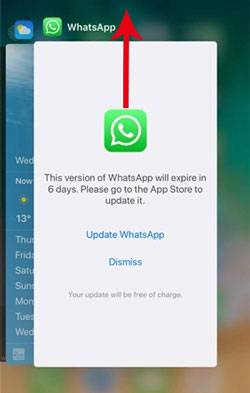
Ulteriori informazioni: E se volessi esportare le tue chat di WhatsApp in PDF? In realtà, è facile. Questa guida ti spiegherà come farlo.
Il riavvio del telefono spesso risolverà problemi minori nel tuo dispositivo e potrebbe aiutare a correggere Whatsapp che non è in grado di scaricare immagini. Inoltre, se il problema è dovuto a un problema tecnico, un semplice riavvio eliminerà eventuali problemi in memoria all'interno delle app. Ecco come riavviare un iPhone:
iPhone X e versioni successive:
Premi i pulsanti Volume giù (o Volume su) e Laterale per 10 secondi finché non vedi il cursore di spegnimento.
Trascina il cursore di accensione e attendi 30 secondi affinché il dispositivo si spenga.
Accendilo premendo a lungo il pulsante laterale e rilascialo quando vedi il logo Apple.

iPhone 6/7/8/SE (2a e 3a generazione):
Premi il pulsante laterale finché non vedi il cursore di spegnimento.
Trascina il cursore di accensione e attendi 30 secondi. Vedrai il dispositivo spegnersi.
Accendi il tuo iPhone premendo il pulsante laterale per alcuni secondi e rilascialo quando vedi il logo Apple.

iPhone SE (prima generazione)/5 e precedenti:
Premi il pulsante in alto e rilascialo quando vedi il cursore di spegnimento.
Trascina il cursore di accensione e attendi 30 secondi affinché il telefono si spenga.
Accendi il dispositivo premendo il pulsante in alto e rilascialo quando viene visualizzato il logo Apple.
Potresti aver bisogno di: Quando l'app WhatsApp è bloccata sul backup, puoi risolverlo velocemente con questi trucchi.
Se non hai concesso a WhatsApp l'autorizzazione ad accedere alla memoria interna del tuo iPhone, è probabile che tu riceva errori quando provi a salvare il contenuto multimediale. In tal caso, devi assicurarti di aver consentito all'app di farlo.
Come concedere le autorizzazioni:
Passo 1: Vai su Impostazioni iPhone > Privacy > Foto.
Passo 2: In questa sezione, assicurati che WhatsApp sia autorizzato ad accedere allo spazio di archiviazione sul tuo telefono.
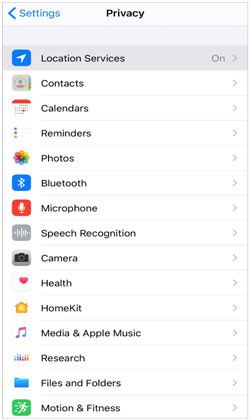
WhatsApp non è in grado di scaricare immagini sul tuo iPhone? Se la data e l'ora del telefono non sono corrette, possono verificarsi problemi con WhatsApp, come l'app che non riesce a scaricare contenuti multimediali. Per risolvere questo problema, puoi andare alle Impostazioni del telefono, toccare Generali e cercare l'opzione Data e ora . Attiva o disattiva il pulsante Imposta automaticamente e la data e l'ora verranno impostate automaticamente.

Gli aggiornamenti software vengono rilasciati per ogni app, incluso WhatsApp, e l'ultimo è sempre il migliore. Potrebbero esserci bug nella versione precedente, come il download di WhatsApp che non funziona, che verranno rimossi negli aggiornamenti successivi. È sempre una buona idea aggiornare WhatsApp una volta che vedi gli aggiornamenti.
Per aggiornare iPhone WhatsApp, vai su App Store e tocca il pulsante Aggiorna . Se il tuo WhatsApp non è aggiornato, installa l'ultimo aggiornamento.

Vedi anche: 6 semplici modi su come eseguire il backup dei messaggi di WhatsApp da Android a PC
Ogni volta che iniziamo ad affrontare problemi con il nostro WhatsApp, la prima cosa che facciamo è pensare ai nostri file essenziali lì. Dopotutto, WhatsApp è un'applicazione di messaggistica che memorizza tutte le informazioni della chat, comprese immagini, documenti, video, ecc. L'unico modo per essere sicuri che i tuoi dati WhatsApp saranno sempre al sicuro è eseguire un backup anche prima di iniziare a risolvere il problema del mancato download di WhatsApp.
È qui che entra in gioco WhatsApp Transfer . È una soluzione di backup WhatsApp professionale e sicura in grado di trasferire messaggi e file multimediali di WhatsApp da un iPhone al tuo computer. Le immagini, i video e tutta la cronologia chat verranno trasferiti sul tuo computer con un solo clic. Lo strumento consente di visualizzare in anteprima i file di backup ed esportare tutti gli elementi in modo selettivo. A proposito, questo software può eseguire il backup di LINE, Viber, WeChat e Kik Chat senza sforzo.
Scarica questo software di backup di WhatsApp.
Ora vediamo come eseguire il backup dei dati di WhatsApp utilizzando questo strumento di backup di WhatsApp:
01Innanzitutto, scarica e installa questo software sul tuo computer. Avvialo e tocca l'opzione Trasferimento WhatsApp .
02Collega il tuo iPhone al computer tramite un cavo Lightning e scegli l'opzione Backup dei messaggi di WhatsApp .
03Il processo di backup inizierà immediatamente dopo che il programma avrà riconosciuto il dispositivo. Attendi fino al completamento del processo.

Se il tuo WhatsApp non è riuscito a scaricare il video o altri file, le soluzioni che abbiamo fornito qui ti aiuteranno a risolverlo. Inoltre, è una buona idea eseguire il backup dei dati prima di iniziare a risolvere il problema. Puoi sempre fare affidamento su WhatsApp Transfer per eseguire il backup dei tuoi dati nel modo più semplice e veloce possibile.
Articoli Correlati:
Le 8 migliori opzioni del software di trasferimento WhatsApp - Sposta facilmente i dati di WhatsApp
Come recuperare i file audio da WhatsApp su Android in 3 modi?
Come recuperare i contatti WhatsApp cancellati su Android? [Guida completa]
14 potenti trucchi per correggere i nomi mancanti dei contatti iPhone
Come risolvere iTunes/iPhone bloccato durante la preparazione dell'iPhone per il ripristino?
Come trasferire dati da Sony Xperia a iPhone 14/13/12 in 6 modi senza soluzione di continuità

 App social
App social
 Perché non è stato possibile scaricare video su WhatsApp da iPhone? Risolvi immediatamente il problema
Perché non è stato possibile scaricare video su WhatsApp da iPhone? Risolvi immediatamente il problema